Мицрософт Едге је један од популарних и сигурних веб претраживача. Ако сте ан Ивица корисник, овај пост ће вам бити од помоћи јер ћемо овде приказати како направити резервну копију Едге обележивача, лозинки, историје итд . Ако познајете овај метод, лако можете да вратите обележиваче, историју итд. у Едге на било ком рачунару.

Како направити резервну копију Едге обележивача, лозинки, историје итд.
Показаћемо вам следеће три методе за прављење резервних копија Едге обележивачи, лозинке, историја итд.
- Коришћењем функције Синц
- Извозом обележивача и лозинки да их сачувате ван мреже
- Копирањем потребних датотека из фасцикле Едге
Погледајмо све ове методе детаљно.
како ресетовати тцп / ип помоћу Нетсхелл услужног прозора 10
1] Бацкуп Едге обележивача, лозинки, историје, итд., коришћењем функције Синц
Ово је најлакши метод за прављење резервних копија обележивача, историје, лозинки итд. у Мицрософт Едге-у. Ако сте корисник Едге-а, вероватно знате да Едге омогућава корисницима да креирају више профила. Корисници се могу пријавити на своје профиле помоћу својих Мицрософт налога.
Пријављивање на Едге профиле помоћу Мицрософт налога има многе предности. Највећа предност је што ће сви ваши подаци бити аутоматски сачувани у облаку. Можете променити подешавања синхронизације. Да бисте то урадили, отворите Едге и кликните на три тачке у горњем десном углу, а затим изаберите Подешавања . Алтернативно, можете директно да куцате едге://сеттингс/ у Едге адресној траци, а затим притисните Ентер .
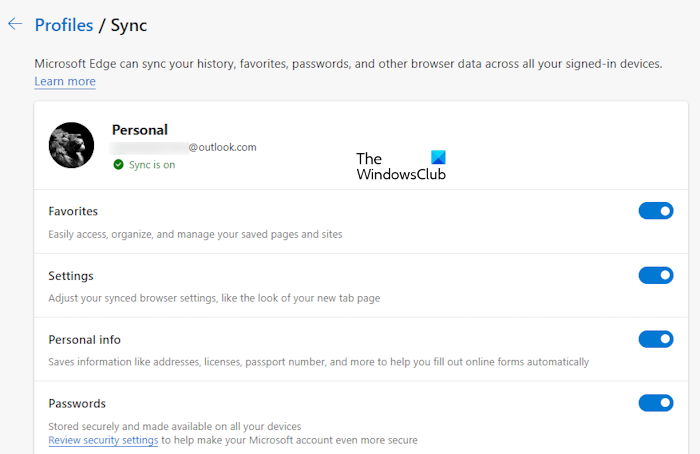
Сада, кликните Синхронизовати на десној страни да бисте отворили страницу за синхронизацију. Овде можете искључити прекидаче које не желите да синхронизујете. Подаци које укључите биће синхронизовани и враћени у Едге само када се пријавите на Едге са истим Мицрософт налогом.
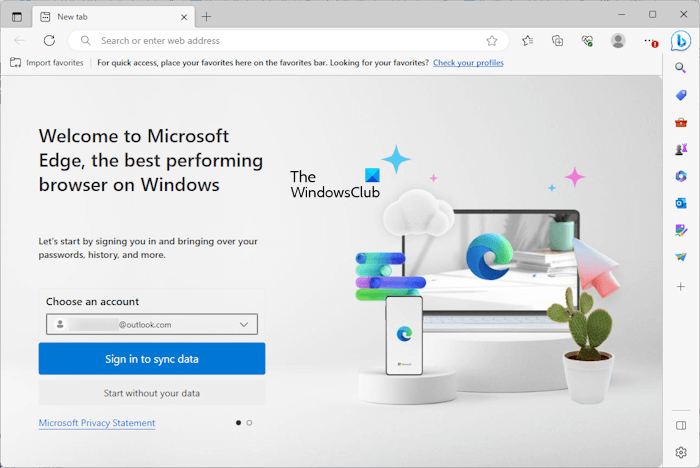
Да бисте вратили своје податке у Едге, кликните на икону профила у Едге и изаберите Остали профили > Додај профил . Отвориће се нова инстанца Едге-а. Изаберите свој Мицрософт налог из Изаберите налог испустити. Ако ваш налог није тамо, кликните Додајте нови налог . Сада, кликните Пријавите се да бисте синхронизовали податке и готови сте. Сви ваши обележивачи, историја, лозинке итд. биће враћени, под условом да нисте спречили Едге да синхронизује ваше податке.
2] Направите резервну копију обележивача и лозинки Едге тако што ћете их извести да бисте их сачували ван мреже
Такође можете направити резервну копију својих обележивача и лозинке у Едге-у тако што ћете их извести у ХТМЛ и ЦСВ датотеке. Ако се нисте пријавили на Мицрософт Едге са својим Мицрософт налогом, горњи метод неће радити за вас. То је зато што Едге чува све ваше податке, укључујући фаворите, историју, лозинке итд., на ваш Мицрософт налог. Едге непрекидно синхронизује ваше податке и чува их у облаку.
Ако не користите Мицрософт налог за пријаву на Едге, морате ручно да извезете податке. Ово може бити иритантно јер морате да извршите ову радњу сваки пут када додате нови обележивач или лозинку у Едге.
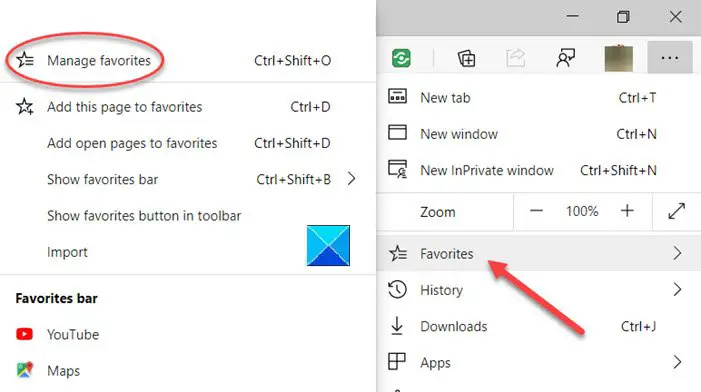
Прођите кроз следеће постове да бисте знали како да извезете потребне податке у Едге.
- Увезите или извезите сачуване лозинке у Едге .
- Извезите фаворите у Едге у ХТМЛ датотеку .
- Увезите или извезите историју у Едге .
Чување лозинки ван мреже се не препоручује. Едге ће вам такође приказати исту поруку упозорења када извезете лозинке у ЦСВ датотеку. То је зато што ваше сачуване лозинке у ЦСВ датотеци нису шифроване. Дакле, свака особа која има приступ вашем рачунару може да види ваше лозинке отварањем ЦСВ датотеке.
Читати: Где Едге чува фаворите, лозинку, кеш меморију , историја, додаци, профили и подаци аутоматског попуњавања?
3] Направите резервну копију Едге обележивача, историје итд., копирањем потребних датотека из Едге фасцикле
Трећи метод је да направите резервну копију обележивача и историје у Едге-у копирањем потребних датотека. Овај метод је такође користан за пренос ваших обележивача и историје са једног Едге профила на други Едге профил без пријављивања на Едге профил(е) са својим Мицрософт налогом.
Едге такође чува ваше податке ван мреже на рачунару на следећој локацији:
755Б5Ц2Ф6880А582ФЕ08ЕАФЕЦ4А42Ф81ЕЦЕ58Е62 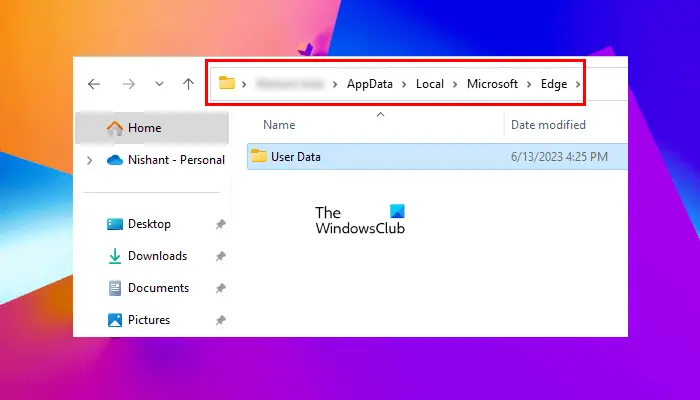
На горњој путањи замените корисничко име својим корисничким именом. Копирајте горњу путању и налепите је у адресну траку Филе Екплорер-а, а затим притисните Ентер. Алтернативно, можете урадити и ово:
- Отворите командни оквир Покрени (Вин + Р).
- Тип %профил корисника% и кликните на ОК.
- Омогућите скривене датотеке и фасцикле .
- Иди на АппДата > Локално > Мицрософт > Едге > Кориснички подаци .
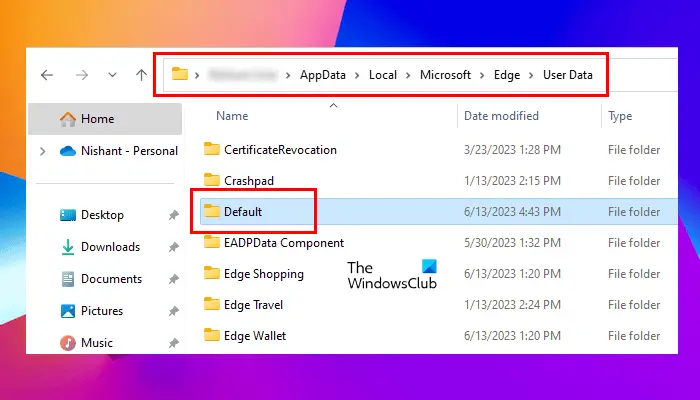
Све фасцикле вашег профила и подаци се чувају у овој фасцикли корисничких података. Примарни профил је означен као Уобичајено . Ово је главни профил у Едге-у. Сви додатни профили које креирате у Едге-у су означени као Профил 1 , Профил 2 , итд.
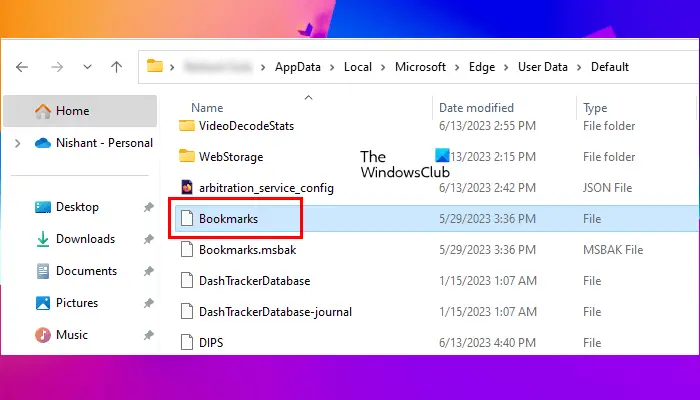
Ако имате више Едге профила, прво морате да идентификујете који од ових директоријума је фасцикла вашег профила. За ово отворите подразумевану фасциклу и пронађите обележивача фајл. Двапут кликните да бисте је отворили. Ако се то од вас затражи, изаберите Нотепад .
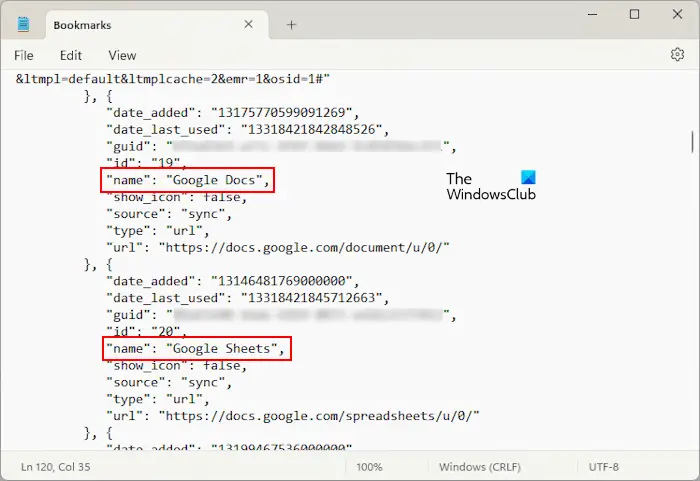
Датотека са обележивачима ће вам показати све ваше фаворите. Можете да видите назив својих обележивача заједно са УРЛ-ом у датотеци са обележивачима (погледајте горњи снимак екрана). Ако не приказује Ваше Фаворите, отворили сте погрешну фасциклу профила. Сада поновите исти процес са другим фасциклама профила, као што су Профил 1, Профил 2, итд.
Када идентификујете фасциклу свог профила, копирајте обележиваче и датотеке историје да бисте направили резервну копију Едге фаворита и историје. Наћи ћете фасциклу Историја унутар исте фасцикле профила.
Ако желите да вратите историју и обележиваче у Едге са једног профила на други, копирајте потребне фасцикле из изворног профила и налепите их у циљну фасциклу профила. Ако желите да направите резервну копију целог Едге профила , укључујући екстензије, историју, фаворите итд., морате да копирате фасциклу Едге и да је налепите на другу локацију на вашем чврстом диску.
Повезан: Како да Бацкуп Едге профили, екстензије, подешавања, историја , итд
Како извести Едге обележиваче и лозинке на други рачунар?
Извезите Едге обележиваче и лозинке у ХТМЛ и ЦСВ датотеке. Сада копирајте ове датотеке на УСБ уређај за складиштење и налепите их на други рачунар. Сада можете да користите ове датотеке за враћање обележивача и лозинки у Едге на другом рачунару.
Читати:
- Како да увозите Фаворите у Едге из Цхроме-а, Фирефок-а
- Како да Увезите обележиваче у Фирефок из Едге-а
- Како да увезите лозинке у Фирефок из Едге-а
Могу ли направити резервну копију својих обележивача?
Да, можете направити резервну копију својих обележивача. Сви веб претраживачи имају ову функцију. Своје обележиваче можете извести у ХТМЛ формату датотеке. Морате да пратите овај процес сваки пут када означите нову веб локацију као обележивач. Сада можете да користите ову ХТМЛ датотеку за враћање обележивача у случају да деинсталирате и поново инсталирате прегледач.
Прочитајте следеће : Увезите обележиваче, лозинке у Цхроме из Едге-а .















